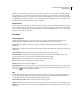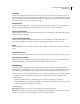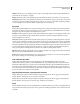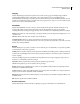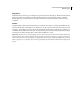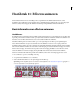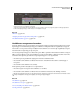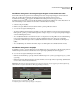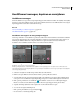Operation Manual
196
ADOBE PREMIERE ELEMENTS GEBRUIKEN 7
Effecten toepassen
van alle echo's te nemen. Met Screen emuleert u het combineren van echo's door ze optisch tussen elkaar te plaatsen.
Deze optie lijkt op de optie Add, maar er treedt minder snel overlading op. Met Achterwaarts samenstellen gebruikt u
de alfakanalen van de echo's om ze in achterwaartse richting samen te stellen. Met Voorwaarts aamenstellen gebruikt
u de alfakanalen van de echo's om de echo's in voorwaartse richting samen te stellen. Met Overvloeien combineert u de
echowaarden door het gemiddelde van de waarden te berekenen.
Posterize Time
Met het effect Posterize Time kunt u de beeldfrequentie van een clip op de gewenste waarde instellen. U kunt een clip
met een beeldfrequentie van 30 fps (frames per seconde) bijvoorbeeld vertragen naar 24 fps om deze als een film af te
spelen of verder vertragen naar 18 fps om het schokkerige effect van oude familiefilmpjes na te bootsen, of nog verder
vertragen voor een stroboscopisch effect.
Transform
Cameraweergave
Met het effect Cameraweergave vervormt u een clip door een camera te simuleren die het onderwerp vanuit
verschillende hoeken bekijkt. U kunt de locatie van de camera instellen en zo het beeld vervormen.
Breedte Hiermee verplaatst u de camera in verticale richting. Met dit effect lijkt het alsof de clip verticaal wordt
omgedraaid.
Lengte Hiermee verplaatst u de camera in horizontale richting. Met dit effect lijkt het alsof de clip horizontaal wordt
omgedraaid.
Verticaal schuiven Hiermee verschuift u de camera en lijkt het alsof de clip wordt geroteerd.
Brandpuntsafstand Hiermee wijzigt u de brandpuntsafstand van de cameralens. Met een kleinere lengte is de
weergave breder en met een grotere lengte zijn de beelden smaller, maar dichterbij.
Afstand Hiermee stelt u de afstand in tussen de camera en het midden van de clip.
Zoomen Hiermee vergroot of verkleint u de weergave van de clip.
Vulkleur Hiermee stelt u de achtergrondkleur in.
Vulling alfakanaal Als deze optie is geselecteerd, wordt de achtergrond transparant (nuttig wanneer de clip met het
effect boven een andere clip wordt geplaatst). U activeert deze optie vanuit het deelvenster Eigenschappen door op de
knop Setup rechts van de effectnaam te klikken.
Clip
Met het effect Clip snijdt u rijen pixels weg van de randen van een clip en vervangt u de weggesneden gebieden door
een opgegeven achtergrondkleur. Als u het formaat van de bijgesneden clip automatisch wilt laten herstellen tot de
oorspronkelijke waarden, gebruikt u het effect Uitsnijden in plaats van Clip
Links, Rechts, Boven, Onder Hiermee snijdt u elke rand van de clip apart uit.
Vulkleur Hiermee bepaalt u de kleur die in de plaats komt van de weggesneden gebieden. De standaardkleur is zwart.
Eenheden Hiermee stelt u de eenheden in die door de schuifregelaars worden bepaald (in pixels of het percentage van
de frames).